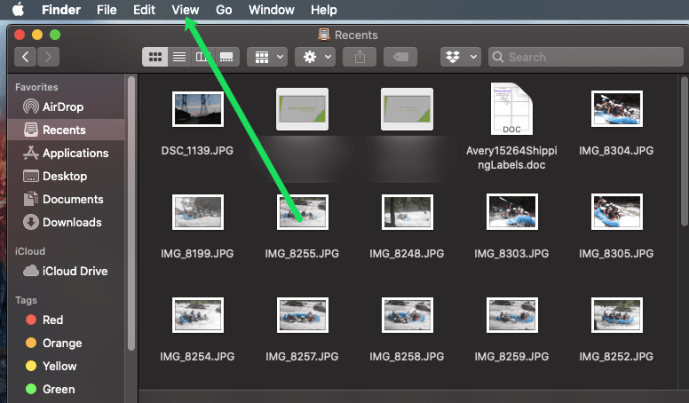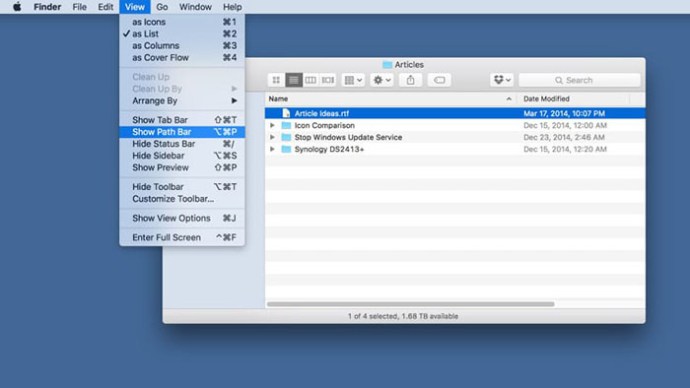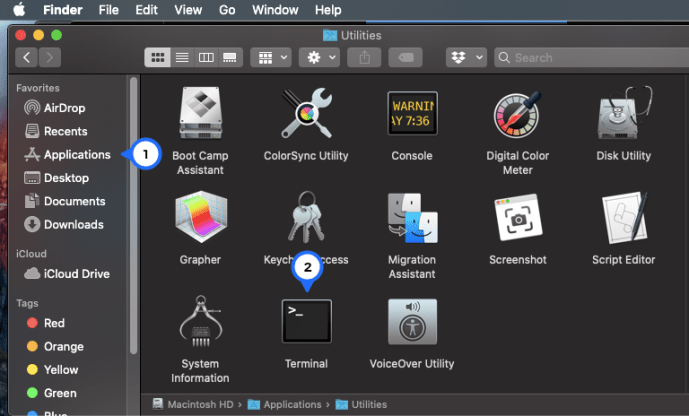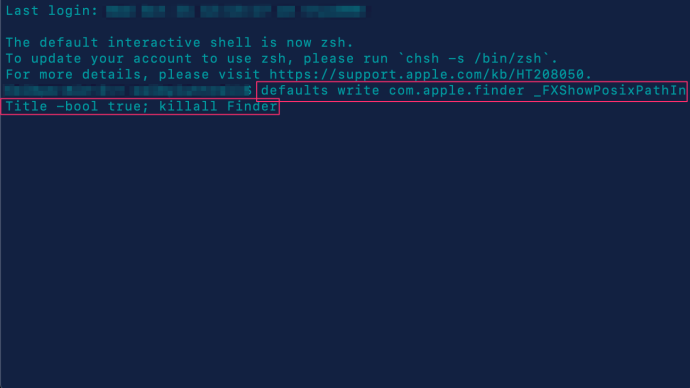Finder operētājsistēmā OS X ir noklusējuma lietojumprogramma jūsu Mac failu pārlūkošanai, taču dažkārt var būt grūti izsekot direktorijiem, kuros pārvietojaties, it īpaši, ja strādājat ar sarežģītām mapju un failu ligzdām.

Ilgstoši Mac lietotāji zina, ka ir viens veids, kā Finder programmā skatīt pastāvīgu jūsu pašreizējās atrašanās vietas karti, tas ir, iespējojot ceļa joslu, taču ir arī cita, slēpta metode, ko daži lietotāji var dot priekšroku.
Iespējojiet meklētāja ceļa joslu
Pirmkārt, tiem, kas nav pazīstami ar Finder, vienkāršākais veids, kā redzēt savu pašreizējo atrašanās vietu Mac datora failu struktūrā, ir Finder skata opcijās iespējot ceļa joslu.
- Klikšķis Skatīt ekrāna augšdaļā
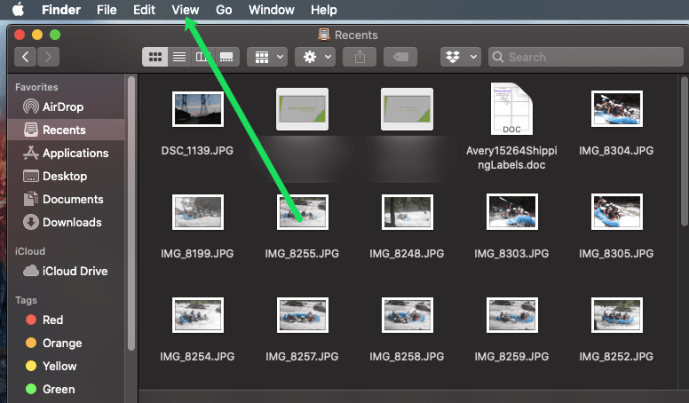
- Klikšķis Rādīt ceļa joslu
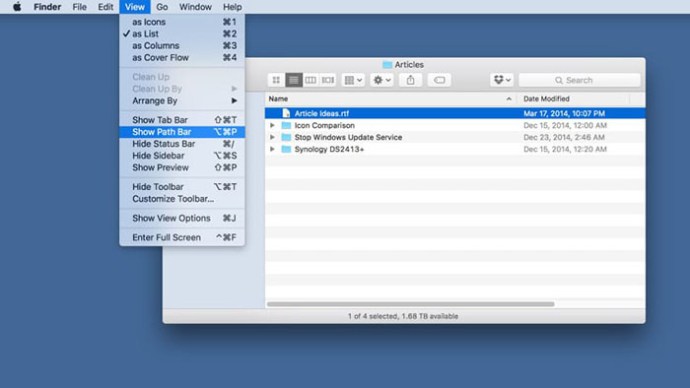
Kad tas būs iespējots, Finder loga apakšā tiks parādīta jauna josla, kas parādīs pašlaik aktīvās mapes vai direktorija ceļu. Pārvietojoties pa dažādām mapēm, šī ceļa josla tiks attiecīgi atjaunināta.
Piemēram, zemāk esošajā ekrānuzņēmumā mēs pašlaik skatāmies uz mapi “Raksti”, kas atrodas mapē “TekRevue”, kas atrodas mūsu ārējā Thunderbolt diska vispārējā Dropbox mapē ar nosaukumu “Data”.

Iepazīstoties ar ceļa joslu, varat ātri saprast dažādu failu un mapju relatīvās atrašanās vietas, kā arī viegli pārvietot failus uz vietu, kas atrodas augstāk ceļa ķēdē. Atkal, piemēram, mūsu ekrānuzņēmuma loga Finder apakšmapē Raksti ir teksta dokuments ar nosaukumu “Rakstu idejas”. Ja mēs vēlamies ātri pārvietot šo failu uz galveno Dropbox mapi, mēs varētu vienkārši vilkt un nomest to uz "Dropbox" ceļa joslā.
Lai gan pēc noklusējuma tas ir atspējots, mēs personīgi lieliski izmantojam Finder ceļa joslu, un tā ir viena no pirmajām lietām, ko iespējojam, iestatot jaunu Mac datoru. Taču ir vēl viena iespēja parādīt savu pašreizējo atrašanās vietu programmā Finder, kas var būt vēl labāka atkarībā no jūsu pieredzes un vajadzībām.
Parādiet ceļu Finder virsrakstjoslā
Pēc noklusējuma jebkura Finder loga “nosaukums” ir aktīvi atlasītā direktorija nosaukums. Iepriekš minētajā piemērā, jo mēs bijām pārgājuši uz Dati > Dropbox > TekRevue > Raksti, mūsu Finder loga nosaukums bija “Raksti”.
Bet ir slēpta termināļa komanda, kas ļauj šajā virsrakstjoslā parādīt pilnu ceļu, nevis tikai aktīvo mapi (ļoti līdzīgi tam, kā Apple tagad apstrādā vietņu adreses programmā Safari).
Lai to iespējotu:
- Palaist Terminālis.
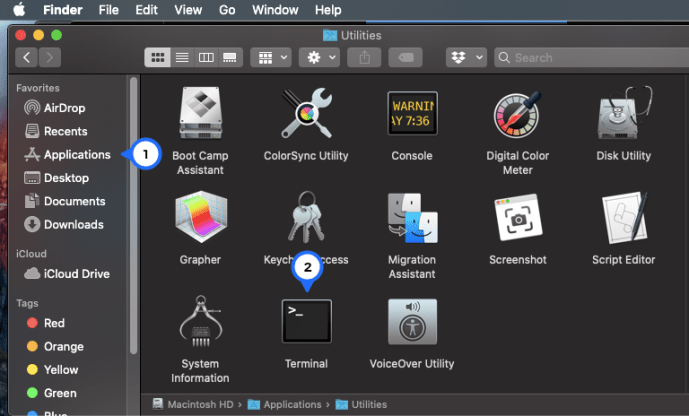
- Ievadiet šo komandu (piezīme: šī komanda ietver Finder atkārtotu palaišanu, tāpēc, lai gan jūs nezaudēsit nekādus datus, visi jūsu atvērtie Finder logi tiks aizvērti, tāpēc noteikti ņemiet vērā pašreizējās Finder atrašanās vietas, ja aktīvi strādājat uz failiem vērstā projektā):
noklusējuma rakstīt com.apple.finder _FXShowPosixPathInTitle -bool true; killall Finder
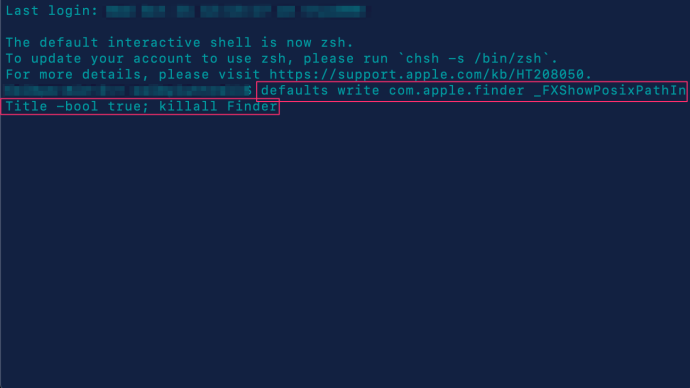
Kā minēts iepriekš minētajā piezīmē, visi pašreizējie Finder logi tiks aizvērti un lietotne tiks restartēta. Tomēr šoreiz katra Finder loga virsrakstjoslā redzēsit pilnu pašreizējās mapes ceļu.

Lai gan šī ir ļoti līdzīga iepriekš norādītajai ceļa joslas metodei, tai ir dažas priekšrocības. Pirmkārt, daži lietotāji var vienkārši izvēlēties, lai viņu Finder ceļš būtu loga augšdaļā, jo īpaši vairāku platformu lietotāji, jo Windows File Explorer arī parāda pašreizējo ceļu loga augšdaļā (ja tas ir konfigurēts).
Šī metode arī parāda ceļu, izmantojot esošu apgabalu Finder virsrakstjoslā, turpretim ceļa joslas metode patērēs redzamu datu rindu loga apakšā, kad tā ir iespējota, un tas var būt daudz sarežģītāk zemākas izšķirtspējas displejs, un ekrānā ir jāievieto pēc iespējas vairāk Finder informācijas.
Tomēr vēl svarīgāk ir tas, ka šī metode parāda visu Unix ceļu, ieskaitot saknes direktorijus, piemēram Apjomi kas netiek parādīti standarta Finder ceļa joslā. Tas var noderēt, pārvietojoties nepazīstamos direktorijos vai sistēmās vai ja esat iesācējs Unix operētājsistēmās.
Piemēram, ja vēlaties izveidot vai modificēt termināļa komandu, pamatojoties uz ceļu mūsu pirmajā piemērā iepriekš, varat loģiski ievadīt /Data/Dropbox/TekRevue/Raksti, jo tas ir parādīts Finder ceļa joslā. Tikai tad, kad Finder virsrakstjoslā redzat pilnu ceļu, jūs saprotat, ka vispirms ir jānorāda direktorijs “Sējumi”.
Neskatoties uz lietderību, Finder virsrakstjoslā tiek parādīts pilns ceļš, jo īpaši garākiem un sarežģītākiem ceļiem. Ja vēlaties to izslēgt un atgriezties, lai Finder virsrakstjoslā tiktu rādīts tikai aktīvs direktorijs, dodieties atpakaļ uz termināli un izmantojiet šo komandu:
noklusējuma rakstīt com.apple.finder _FXShowPosixPathInTitle -bool false; killall Finder
Tāpat kā tad, kad iespējojāt pirmo termināļa komandu, visi Finder logi uz īsu brīdi tiks aizvērti un pēc tam Finder tiks restartēts, šoreiz virsraksta joslā parādot tikai aktīvo direktoriju.
Kā kopēt un ielīmēt ceļu
Pilnīgi noteikti! Process ir diezgan vienkāršs, lai kopētu un ielīmētu pašreizējo faila ceļu operētājsistēmā MacOS. Vispirms atveriet Finder un iezīmējiet failu, kuru vēlaties izpētīt.
Pēc tam izmantojiet īsinājumtaustiņu Command+I. Parādīsies informācijas logs. Iezīmējiet ceļu, noklikšķiniet uz Command+C. Lai ielīmētu, vienkārši noklikšķiniet uz Command+V.

Varat arī izmantot vilkšanas un nomešanas metodi, lai atrastu, kopētu un ielīmētu ceļu. Atveriet Finder, atveriet termināli un pēc tam izvēlieties failu, kuru vēlaties izpētīt. Velciet failu terminālī, un tiks atklāts ceļš. Iezīmējiet tekstu un izmantojiet Command+C vadīklas, lai kopētu ceļu.